
- •Практическое занятие № 2
- •Цель:
- •Практическое занятие № 2 Изменение политики контроля устройств Теоретическая часть
- •Практическое занятие № 2 Изменение политики контроля устройств Теоретическая часть
- •Практическое занятие № 2 Изменение политики контроля устройств Теоретическая часть
- •Практическое занятие № 2 Изменение политики контроля устройств Теоретическая часть
- •Практическое занятие № 2 Изменение политики контроля устройств Теоретическая часть
- •Практическое занятие № 2 Изменение политики контроля устройств Теоретическая часть
- •Практическое занятие № 2 Изменение политики контроля устройств Теоретическая часть
- •Практическое занятие № 2 Изменение политики контроля устройств Теоретическая часть
- •Практическое занятие № 2 Изменение политики контроля устройств Теоретическая часть
- •Практическое занятие № 2 Изменение политики контроля устройств Теоретическая часть
- •Практическое занятие № 2 Изменение политики контроля устройств Теоретическая часть
- •Практическое занятие № 2 Изменение политики контроля устройств Теоретическая часть
- •Практическое занятие № 2 Изменение политики контроля устройств Теоретическая часть
- •Практическое занятие № 2 Изменение политики контроля устройств Теоретическая часть
- •Практическое занятие № 2 Изменение политики контроля устройств Теоретическая часть
- •Практическое занятие № 2 Изменение политики контроля устройств Практическая часть
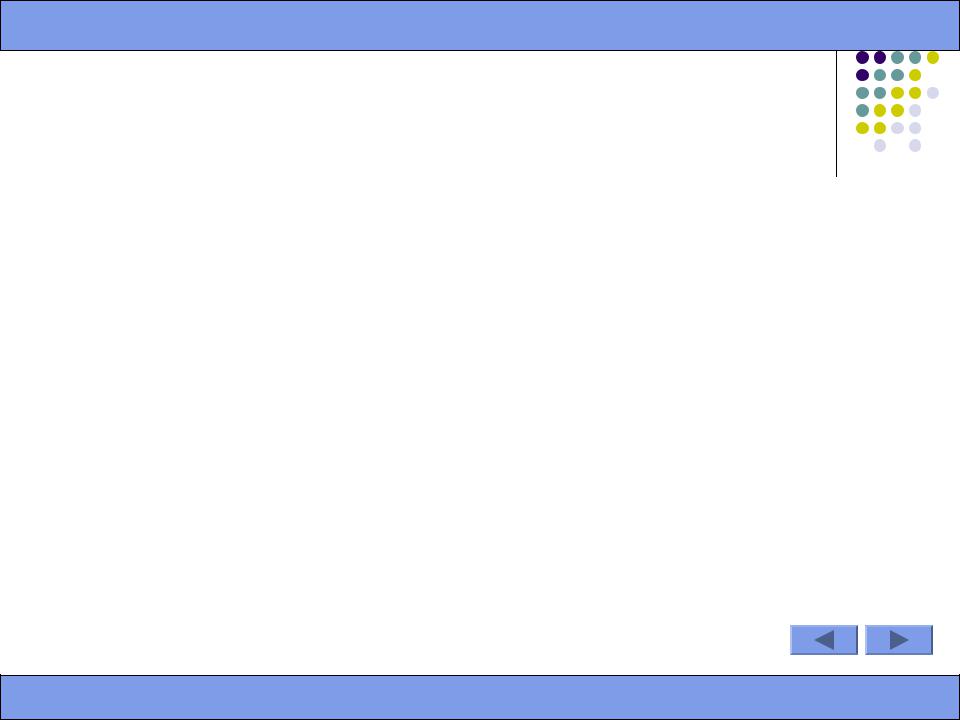
Практическое занятие № 2 Изменение политики контроля устройств Теоретическая часть
Изменение режима работы
Для изменения режима работы механизма:
1. Вызовите оснастку "Групповая политика" или оснастку "Локальная политика
безопасности".
2. В узле "Параметры Secret Net" выберите папку "Настройки подсистем".
По заказу ФГУ ГНИИ ИТТ «Информика» Северо-Кавказский государственный технический университет Кафедра защиты информации, zik@ncstu.ru
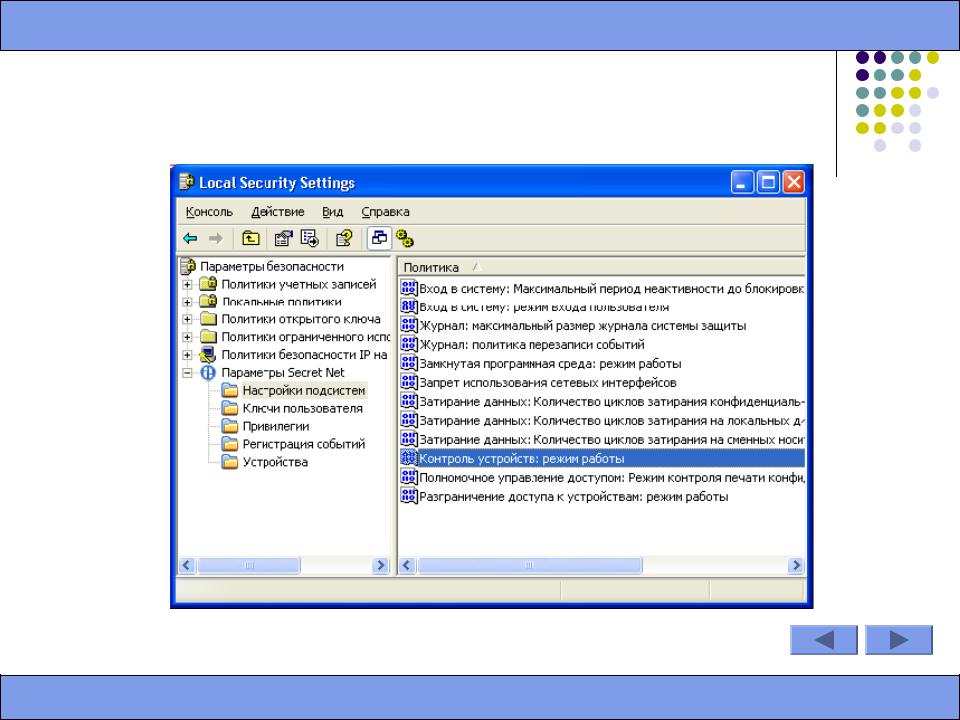
Практическое занятие № 2 Изменение политики контроля устройств Теоретическая часть
В правой части окна появится список параметров (политик):
По заказу ФГУ ГНИИ ИТТ «Информика» Северо-Кавказский государственный технический университет Кафедра защиты информации, zik@ncstu.ru
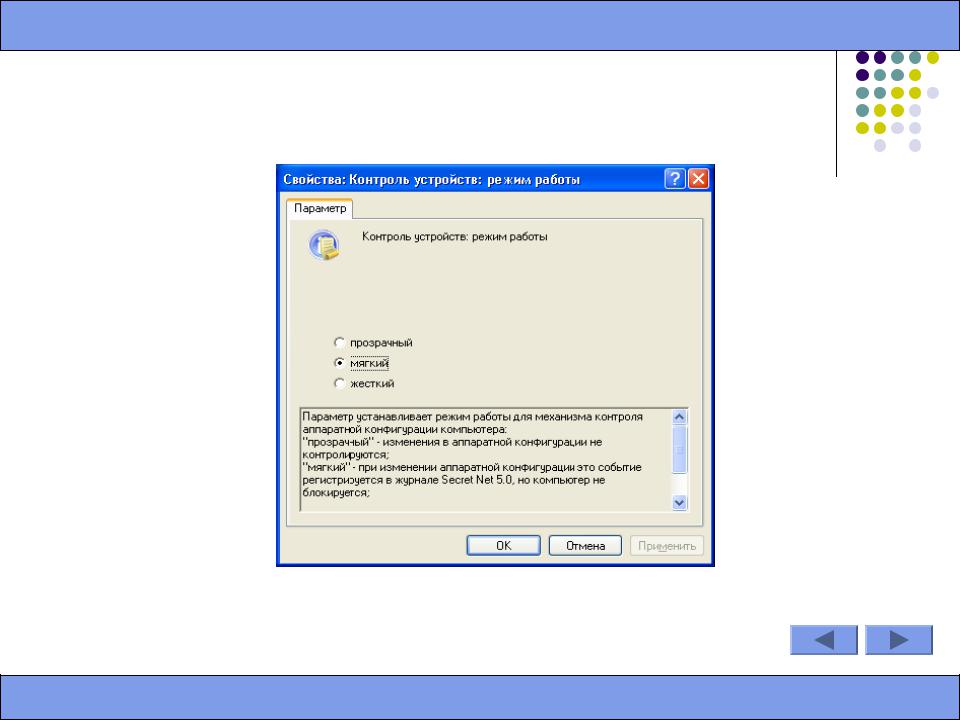
Практическое занятие № 2 Изменение политики контроля устройств Теоретическая часть
3. Выберите в списке параметр "Контроль устройств: режим работы" и вызовите окно настройки его свойств:
4. Выберите требуемый режим работы и нажмите кнопку "OK".
По заказу ФГУ ГНИИ ИТТ «Информика» Северо-Кавказский государственный технический университет Кафедра защиты информации, zik@ncstu.ru
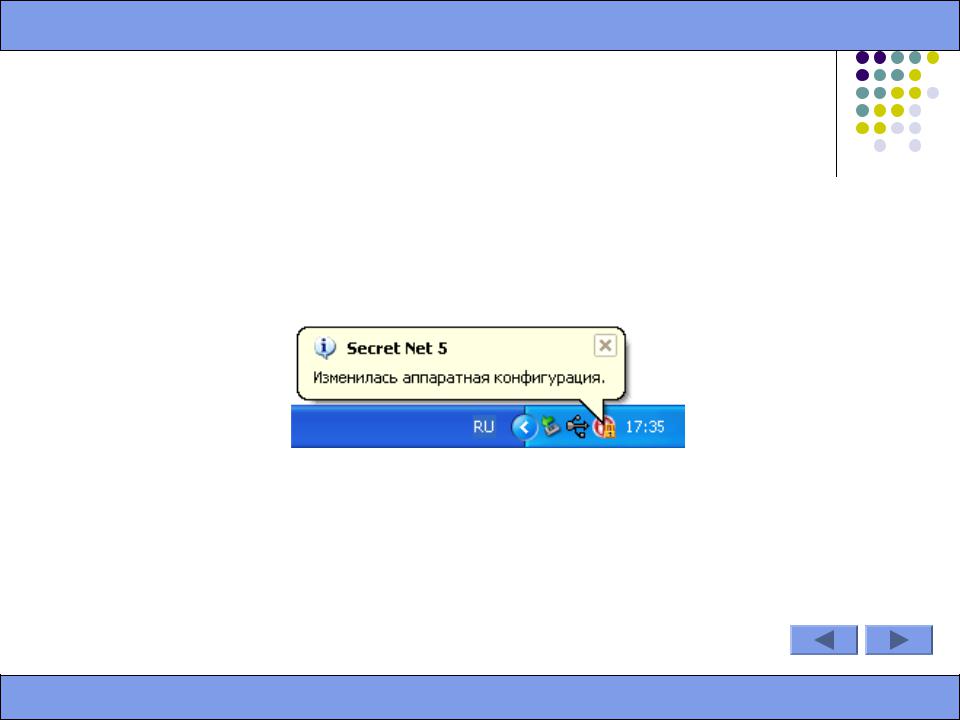
Практическое занятие № 2 Изменение политики контроля устройств Теоретическая часть
Утверждение конфигурации
В "мягком" и "жестком" режимах работы механизма при обнаружении системой изменений в аппаратной конфигурации
на экран выводится соответствующее сообщение, а пиктограмма Secret Net на панели задач меняет свой цвет на красный:
В "жестком" режиме работы механизма также выполняется блокировка компьютера. Снять блокировку компьютера и утвердить изменения в аппаратной конфигурации может только администратор безопасности — пользователь, входящий в локальную группу администраторов.
По заказу ФГУ ГНИИ ИТТ «Информика» Северо-Кавказский государственный технический университет Кафедра защиты информации, zik@ncstu.ru
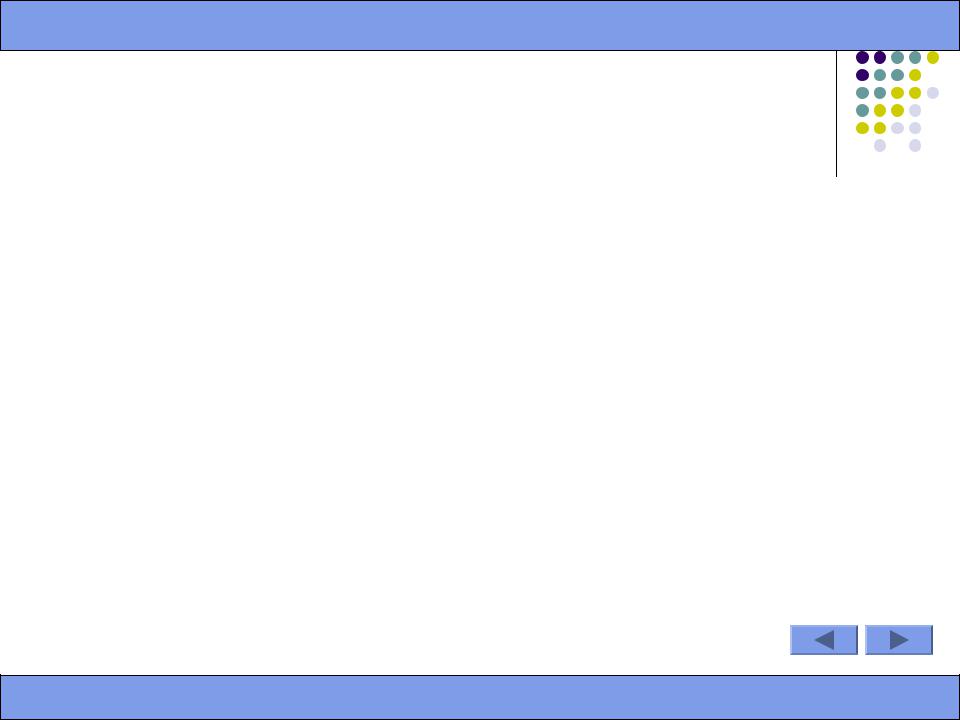
Практическое занятие № 2 Изменение политики контроля устройств Теоретическая часть
Пояснение.
Утверждение аппаратной конфигурации не требуется при "прозрачном" режиме работы и в случае, когда устройство не входит в перечень контролируемых устройств. В этих случаях изменения сразу автоматически попадают в базу данных.
По заказу ФГУ ГНИИ ИТТ «Информика» Северо-Кавказский государственный технический университет Кафедра защиты информации, zik@ncstu.ru
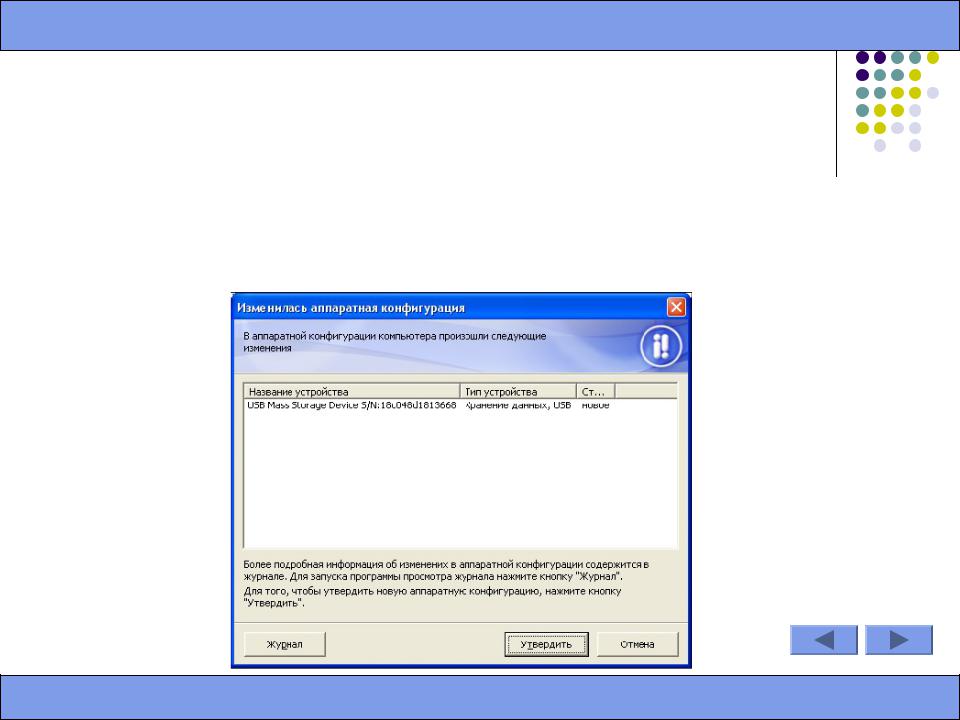
Практическое занятие № 2 Изменение политики контроля устройств Теоретическая часть
Для утверждения конфигурации:
1. Вызовите контекстное меню к пиктограмме Secret Net на
панели задач и выберите команду "Утвердить изменения в конфигурации". На экране появится диалог:
По заказу ФГУ ГНИИ ИТТ «Информика» Северо-Кавказский государственный технический университет Кафедра защиты информации, zik@ncstu.ru
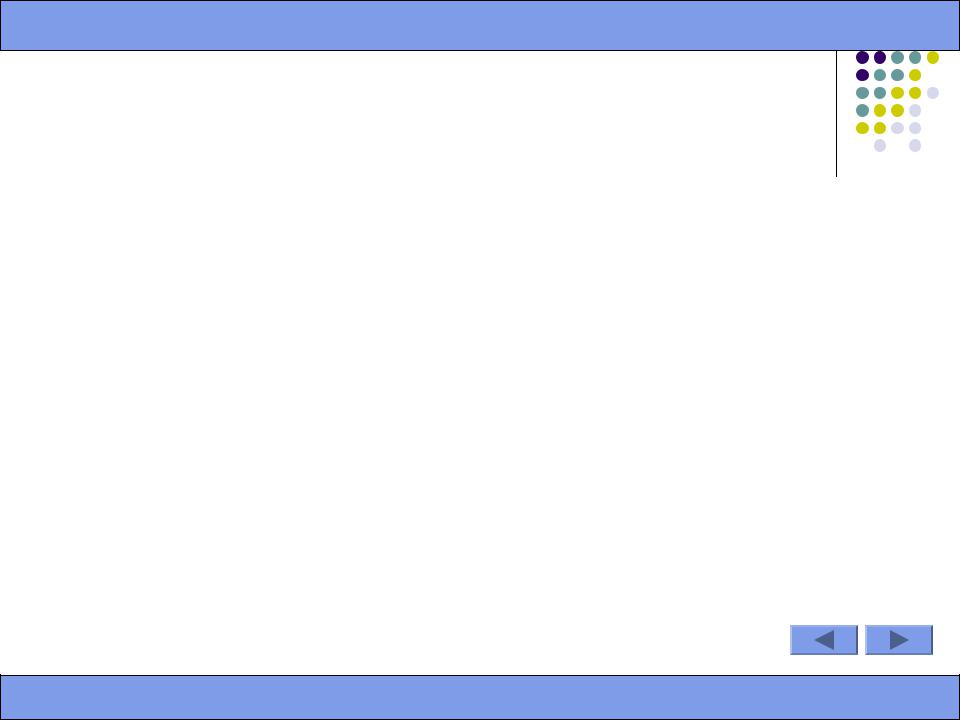
Практическое занятие № 2 Изменение политики контроля устройств Теоретическая часть
2. Нажмите кнопку "Утвердить" для утверждения изменений.
В результате подключенное или отключенное устройство (или устройства) будет учтено в
составе эталонной аппаратной конфигурации. При этом пиктограмма Secret Net на панели задач примет обычный цвет — синий.
По заказу ФГУ ГНИИ ИТТ «Информика» Северо-Кавказский государственный технический университет Кафедра защиты информации, zik@ncstu.ru
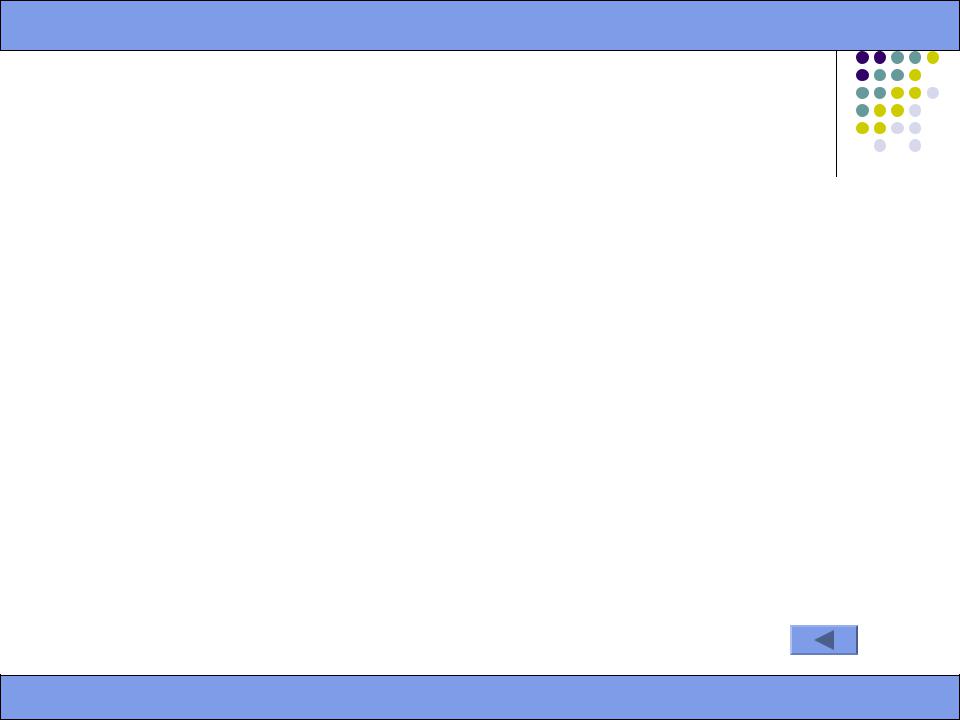
Практическое занятие № 2 Изменение политики контроля устройств Практическая часть
Практическая часть
Произведите конфигурацию политики.
Результат: Выполнив работу, вы
научитесь конфигурировать политики контроля устройств на примере Secter Net.
По заказу ФГУ ГНИИ ИТТ «Информика» Северо-Кавказский государственный технический университет Кафедра защиты информации, zik@ncstu.ru
